ZBrush如何做出浮雕效果?
在ZBrush中进行建模的时候,为了让模型更加美观,我们会添加一些浮雕来做装饰,所以ZBrush如何做出浮雕效果呢?这里给大家分享一种方法,感兴趣的朋友快来学习学习吧!
工具/软件
电脑型号:联想(Lenovo)天逸510S;系统版本:Windows7;软件版本:ZBrush2019
方法/步骤
第1步
导入模型:在右侧的托盘中点击Tool>Import[工具>导入],选择模型,在画布中拖拽出来即可。打开上方工具栏中的Edit[编辑],模型如图所示。
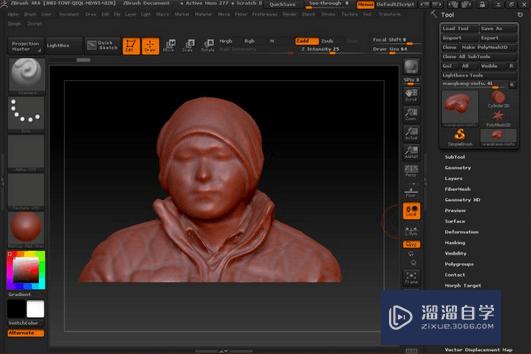
第2步
细分模型:由于三角网格模型是有点决定模型的形状,想要制作精细的浮雕,模型必须有足够多的点。我们需要细分该模型,点击 Tool>Geometry>Divide[工具>几何>细分],将模型细分至一百万左右。将鼠标放在工具菜单里的该模型上,则 可以看到该模型的点面数信息,如图所示。

第3步
设置笔刷:在左侧导航栏将笔刷类型设置为Standard(标准)类型,路径方式设置为DragRect(拖拽),点击Alpha Off>Import[笔刷通道关闭>导入],选择准备好的浮雕灰度图导入,如图。
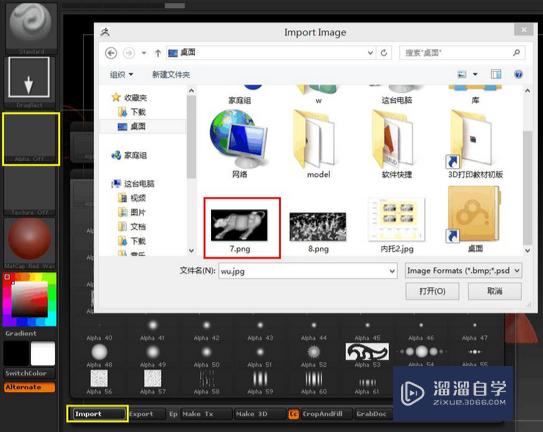
第4步
绘制浮雕:设置好笔刷的强度,将模型放置好,在人像模型的背后拖拽出浮雕模型。注意,雕刻的第一笔决定了浮雕的中心位置,笔刷的强度决定浮雕的深浅。如果对雕刻的效果不满意,可撤销重做。可以对模型做一些光滑处理,效果如图所示。

第5步
简化导出:模型导出之前,我们先简化一下。点击菜单栏Zplugin>Decimation Master>>Pre-process Current[插件>简化大师>简化当前],预计算当前的模型;再设置模型要简化成原来的百分比;最后点击Zplugin[插 件]Decimation Master[简化大师]Decimate Current简化当前计算当前模型。再观察模型的点面信息,将模型的点数简化到几万之内就可以了。最后效果如图。

温馨提示
好了,以上就是“ZBrush如何做出浮雕效果?”这篇文章全部内容了,小编已经全部分享给大家了,还不会的小伙伴们多看几次哦!最后,希望小编今天分享的文章能帮助到各位小伙伴,喜欢的朋友记得点赞或者转发哦!
- 上一篇:ZBrush中的slice笔刷怎么用?
- 下一篇:ZBrush如何使用曲线功能?


评论列表